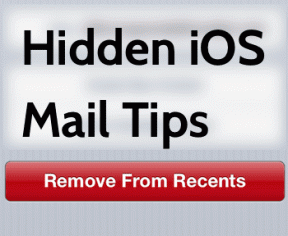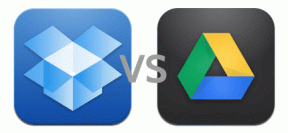Πώς να μετονομάσετε εύκολα ομαδικά αρχεία στο Mac OS X Yosemite
Miscellanea / / December 02, 2021

Είμαι βέβαιος ότι υπάρχουν εκατοντάδες μη οργανωμένα αρχεία στο Mac σας αυτήν τη στιγμή. Φωτογραφίες από τις διακοπές σας, έγγραφα PDF, λήψεις, τηλεοπτικά επεισόδια και αυτό δεν αρχίζει να το καλύπτει.
Το πρώτο βήμα για την οργάνωση του περιεχομένου είναι να του δώσετε ένα σωστό όνομα, να το ορίσετε. Τότε καταλαβαίνετε που πάει.
Εκεί μπαίνει η μετονομασία παρτίδας, ειδικά όταν μιλάτε για φωτογραφίες, γίνονται πολύ γρήγορα ακατάστατες. Μέχρι τώρα, έπρεπε να χρησιμοποιήσετε μια εφαρμογή τρίτου μέρους για να μετονομάσετε ομαδικά αρχεία, αλλά αυτή τη στιγμή είναι σωστά κατασκευασμένη στο OS X Yosemite.
Ας ρίξουμε μια ματιά στο πώς λειτουργεί.
Μαζική επεξεργασία όλων των πραγμάτων: Λατρεύω την επεξεργασία παρτίδων. Και είναι εύκολο να γίνει. Μπορείς ομαδική αλλαγή μεγέθους εικόνων με το RIOT, παρτίδα υδατογράφημα τους, προσθέστε ένα περίγραμμα με το Border Maker και συμπίεση μεγέθους εικόνας με ImageOptim.
Πώς να μετονομάσετε ομαδικά αρχεία στο OS X Yosemite
Αρχικά, ανοίξτε το Finder και μεταβείτε στο φάκελο όπου βρίσκεται το μη οργανωμένο χάος. Επιλέξτε όλα τα εν λόγω αρχεία και κάντε δεξί κλικ για να εμφανιστούν οι επιλογές.

Θα δείτε ένα Μετονομασία στοιχείων «X»… επιλογή. Κάνοντας κλικ σε αυτό θα εμφανιστεί η οθόνη που αναζητούμε.
Μετονομασία Επιλογών στο Yosemite
Θα χρησιμοποιήσω έναν φάκελο με όλα τα στιγμιότυπα οθόνης για το δικό μου Εναλλαγή αναθεώρησης ως παράδειγμα. Πάνω, όλα έχουν εξαιρετικά μεγάλα και περίεργα ονόματα, επειδή έχουν περάσει από μερικές εφαρμογές για επεξεργασία και κάθε εφαρμογή προσθέτει κάποιο κείμενο στο τέλος της εικόνας. Θα ήταν υπέροχο αν μπορούσα να τα μετονομάσω σε κάτι παρόμοιο Εναλλαγή 1, Εναλλαγή 2 και ούτω καθεξής.
Στο αναδυόμενο παράθυρο υπάρχουν τρεις επιλογές - Αντικατάσταση κειμένου, Προσθέστε κείμενο, και Μορφή. Ας τα δούμε αυτά ένα προς ένα.
Αντικατάσταση κειμένου

Αυτό είναι αρκετά απλό. Πληκτρολογείτε το κείμενο που δεν θέλετε κάτω Εύρημα και μετά πληκτρολογήστε το νέο κείμενο στο Αντικατέστησε με πεδίο.
Προσθέστε κείμενο

Αυτή η επιλογή σάς επιτρέπει να προσθέσετε κείμενο στο τέλος ή στην αρχή του ονόματος αρχείου.
Μορφή
Αυτό είναι το μεγάλο. Είναι αυτό που υποθέτω ότι θα χρησιμοποιήσουμε οι περισσότεροι από εμάς. Σας επιτρέπει να διαγράψετε το τρέχον όνομα αρχείου, ώστε να μπορείτε να ξεκινήσετε από την αρχή.
Υπάρχουν μερικές επιλογές για να παίξετε εδώ. Υπάρχει το Μορφή ονόματος και το Οπου επιλογή. Για Μορφή ονόματος διαλέγω Όνομα και Ευρετήριο γιατί θέλω να προσθέσω έναν αριθμό στο τέλος του ονόματος αρχείου. Μπορείτε επίσης να επιλέξετε ευρετήριο ή ημερομηνία.

ο Προσαρμοσμένη Μορφή το πεδίο είναι όπου πρέπει να γράψετε στο κύριο κείμενο. Το κείμενο που θα είναι παρόμοιο σε κάθε αρχείο. Προσθέστε ένα κενό ή μια παύλα στο τέλος αυτού του κειμένου, εάν θέλετε λίγο διάστημα μεταξύ του ονόματος και του αριθμού.
Για το Οπου επιλογή μπορείτε να καθορίσετε εάν θέλετε ο αριθμός να τοποθετείται στο μπροστινό μέρος ή στο τέλος του ονόματος αρχείου.
Καλή μετονομασία

Ήταν πολύ εύκολο, έτσι δεν είναι; Τώρα συνεχίστε και μετονομάστε όλα τα πράγματα! Αλλά μην ξεχάσετε να μοιραστείτε τους νέους τίτλους μαζί μας στα σχόλια παρακάτω (πλάκα, κάντε το σχόλιό σας να μετρήσει, παρακαλώ).